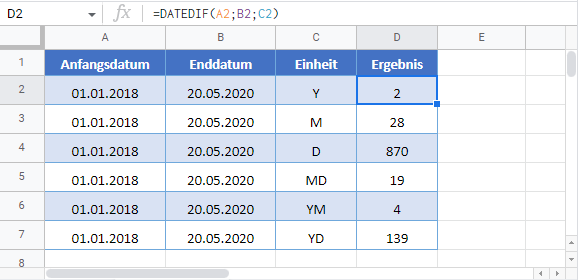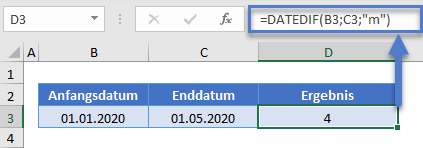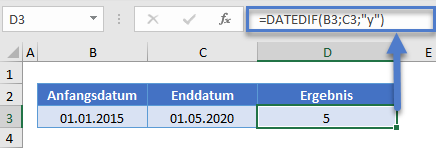DATEDIF-Funktion – Beispiele in Excel, VBA und Google Sheets
In diesem Tutorial zeigen wir Ihnen, wie Sie die DATEDIF-Funktion in Excel, Google Sheets und VBA verwenden können, um die Anzahl der Tage, Monate oder Jahre zwischen Datumsangaben zu berechnen.
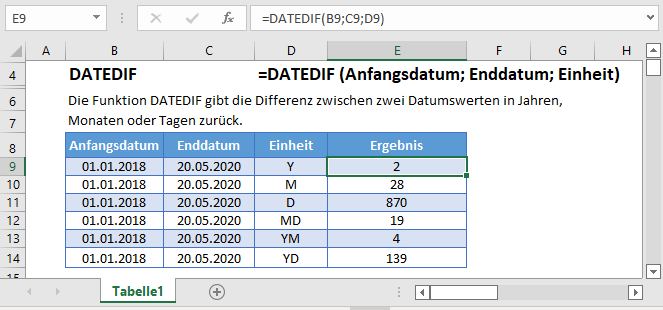
Die DATEDIF-Funktion im Überblick
Die DATEDIF-Funktion gibt die Anzahl der Tage, Monate oder Jahre zwischen zwei Datumsangaben zurück. Die Syntax lautet:
=DATEDIF(Anfangsdatum; Enddatum; Einheit)Anfangsdatum – Das Anfangsdatum im Excel-Seriennummernformat. Beispiel: Sie können den 12.11.2015 nicht direkt in die Zelle eingeben. Stattdessen müssen Sie die entsprechende Seriennummer verwenden (42320). Alternativ können Sie auf eine Zelle verweisen, in der das Datum 12.11.2015 eingetragen ist. Excel wandelt in Zellen gespeicherte Datumsangaben automatisch in das Seriennummernformat um (sofern das diese nicht als Text eingegeben sind).
Enddatum – Das Enddatum im Excel-Seriennummernformat. Beispiel: Sie können das Datum 12.11.2015 nicht direkt in die Zelle eingeben. Stattdessen müssen Sie die entsprechende Seriennummer verwenden (42320). Alternativ können Sie auf eine Zelle verweisen, in der das Datum 12.11.2015 eingetragen ist. Excel wandelt in Zellen gespeicherte Datumsangaben automatisch in das Seriennummernformat um (sofern diese nicht als Text eingegeben sind).
Einheit – Die zu verwendende Zeiteinheit. Geben Sie „Y“ ein.
DATEDIF-Einheiten
Die DATEDIF-Funktion kann die Differenz zwischen zwei Datumsangaben in verschiedenen Einheiten zurückgeben:
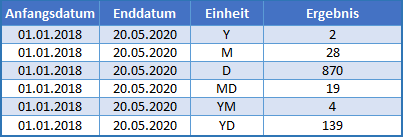
Im Folgenden finden Sie einige Beispiele.
Tage zwischen zwei Datumsangaben zählen
Um die Anzahl der Tage zwischen einzelnen Datumsangaben zu ermitteln, können Sie die DATEDIF-Funktion verwenden:
=DATEDIF(B3;C3;"d")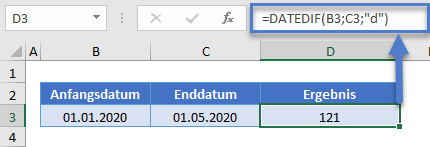
Sie können auch einfach die Daten subtrahieren, um die Differenz zwischen den Datumsangaben in Tagen zu ermitteln.
=C3-B3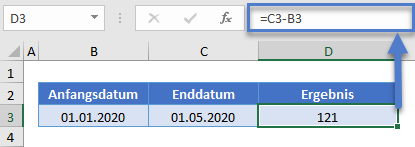
Arbeitstage zwischen Datumsangaben zählen
Um die Anzahl der Arbeitstage zwischen Datumsangaben zu ermitteln, verwenden Sie die Funktion NETTOARBEITSTAGE:
=NETTOARBEITSTAGE(B3;C3)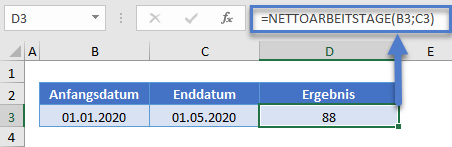
Wochen zwischen Datumsangaben zählen
Sie können die Anzahl der Wochen zwischen Datumsangaben mit DATEDIF nicht ermitteln, aber Sie können eine Formel wie die folgende verwenden:
=DATEDIF(B3;C3; "d")/7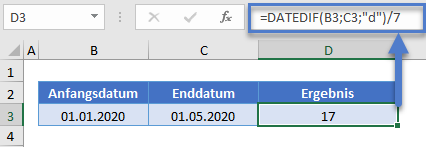
Differenz zwischen Datumsangaben in Monaten
Um die Anzahl der Monate zwischen Datumsangaben zu ermitteln, setzen Sie die Einheit auf „m“:
=DATEDIF(B3;C3;"m")
Jahre zwischen Datumsangaben zählen
Um die Anzahl der Jahre zwischen Datumsangaben zu ermitteln, setzen Sie die Einheit auf „y“:
=DATEDIF(B3;C3;"Y")
DATEDIF in Google Sheets
Die DATEDIF-Funktion funktioniert in Google Sheets genau so wie in Excel: